无线网卡怎么插台式电脑上? 台式机如何连接无线网络
更新时间:2024-08-30 17:57:43作者:xtyang
随着科技的不断进步,无线网络已经成为我们日常生活中不可或缺的一部分,对于台式电脑用户来说,如何连接无线网络已经成为一个常见的问题。无线网卡是连接台式电脑与无线网络的关键,它可以让台式电脑通过无线信号实现上网功能。无线网卡应该如何插在台式电脑上呢?接下来让我们一起来探讨一下。
步骤如下:
1.首先要准备一个无线网卡设备,外形和U盘类似。插在电脑即可,驱动一般都会自行安装。

2.安装好无线网卡驱动后,点击桌面右下角的网络图标。
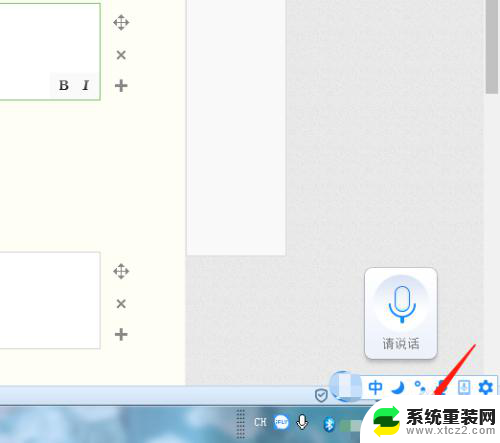
3.在弹出的窗口中,点击“打开网络和共享中心”。
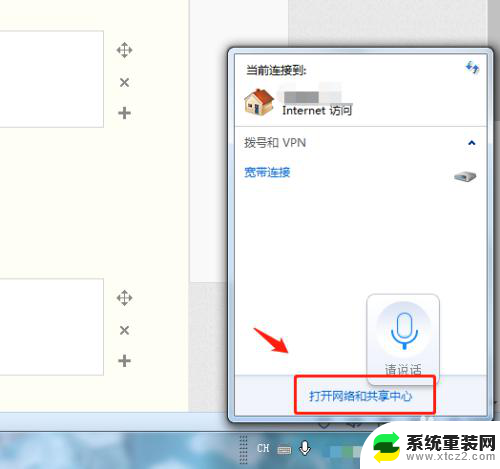
4.在网络和共享中心中,点击“更改设备器设置”。
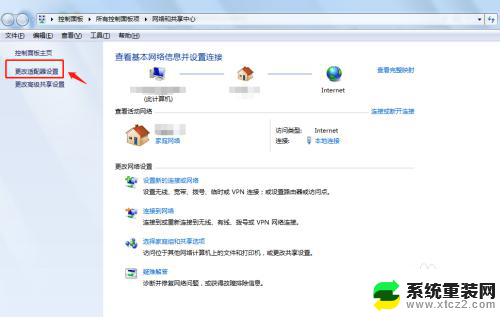
5.在网络连接中右键点击“无线网络连接”,点击“启用”。
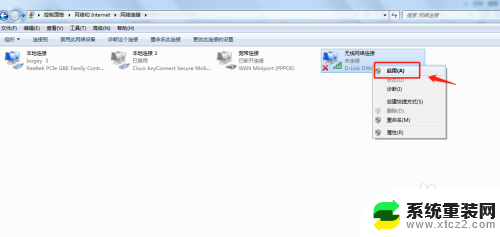
6.回到桌面,点击电脑右下角的无线网络信号图标。选择自己的无线网络连接登录即可。
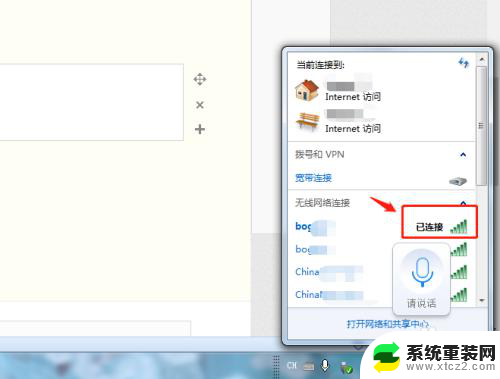
7.总结
1.首先要准备一个无线网卡设备,外形和U盘类似。插在电脑即可,驱动一般都会自行安装。
2.安装好无线网卡驱动后,点击桌面右下角的网络图标。
3.在弹出的窗口中,点击“打开网络和共享中心”。
4.在网络和共享中心中,点击“更改设备器设置”。
5.在网络连接中右键点击“无线网络连接”,点击“启用”。
6.回到桌面,点击电脑右下角的无线网络信号图标。选择自己的无线网络连接登录即可。
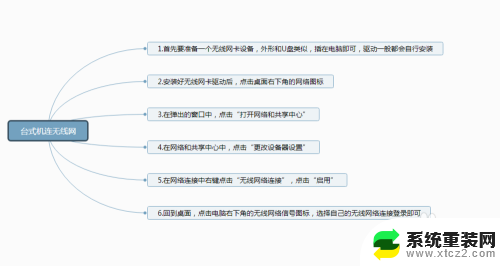
以上是关于如何将无线网卡插入台式电脑的全部内容,如果有不明白的用户,可以根据本文的方法进行操作,希望能够帮助到大家。
无线网卡怎么插台式电脑上? 台式机如何连接无线网络相关教程
- 怎么让台式连接无线网 台式机设置无线网络步骤
- 台式电脑怎么设置连接无线网 台式机如何加入无线网络
- 台式机可以连接无线网络吗 台式电脑连接无线网的方法
- 台式不用网线怎么连wf 台式电脑不插网线怎么连接WiFi
- 如何连接台式电脑网络 台式电脑连接宽带网络步骤
- 怎么看台式电脑上有没有无线网卡 电脑无线网卡如何查看
- 电视机如何连接无线网络 电视机连接无线网络步骤
- 台式电脑连网线 电脑网线连接注意事项
- 网线直接插电脑要怎么连接 电脑无线网络设置步骤
- 台式电脑怎么连无线鼠标 无线鼠标连接电脑的步骤
- 桌面电脑图标怎样变小 电脑桌面上的图标快速缩小
- 宽带连接 错误651 宽带连接错误651的解决方法
- word文档如何取消下划线 Word文档字体下划线自动出现如何删除
- 惠普510打印机怎么清洗打印头 惠普510打印机喷头清洗工具
- 怎么蓝牙传输文件 蓝牙传输文件速度
- 如何将电脑桌面上的字体变小一点 电脑桌面字体变小的设置
电脑教程推荐
- 1 手提电脑怎么设置密码锁屏 笔记本电脑锁屏密码设置方法
- 2 怎样删除打印机机器上的打印记录 打印机删除已打印文档的步骤
- 3 excel背景颜色如何设置 Excel表格背景颜色怎么改
- 4 为啥微信视频没有声音提醒 微信视频通话为什么没有声音
- 5 电脑软件在哪里彻底删除 怎样完全卸载电脑上的程序
- 6 苹果平板双击亮屏怎么设置 ipad双击唤醒屏幕功能怎么开启
- 7 电脑桌面打不开软件 桌面上的图标点击没反应怎么处理
- 8 oppo不小心恢复出厂设置了怎么找回 oppo手机恢复出厂设置后如何恢复备份数据
- 9 笔记本怎么开wifi给手机连接 电脑怎么设置wifi分享给手机
- 10 cad在哪里激活 如何确认CAD是否已激活